Kommandoradsverktyget `apt-get` är det mest populära pakethanteringsverktyget som används i vårt Debian-baserade Linux-operativsystem. Den här artikeln ger en översikt över `apt-get` och dess grundläggande syntax. Den kommer att innehålla de vanligaste kommandona, deras syntax, beskrivning och exempel. Den ger också en förklaring av kontrasten till andra Linux-distributioner som CentOS och Fedora, som använder olika pakethanterare, och Debian-baserade Linux-distributioner använder APT (Advanced Packaging Tool).
Vad är apt-get?
apt-get är ett kommandoradsverktyg som hjälper till att hantera paket i Linux. Dess huvudsakliga uppgift är att hämta informationen och paketen från de autentiserade källorna för installation, uppgradering och borttagning av paket tillsammans med deras beroenden. Här står APT för Avancerat förpackningsverktyg . Det är ett Debian-baserat Linux-operativsystem, till exempel Ubuntu och Debian i sig. Det är ett APT-system (Advance Packaging Tool). Som hanterar paket för Debian-baserad Linux-distributioner.
Vad är Debian-baserade Linux-distributioner?
En familj av operativsystem som är byggda på Debians operativsystem. De använder samma APT (Advance Packaging Tool) för pakethanteringssystem. Några av de mest populära Debian-baserade Linux-distributionerna har olika funktioner men kommer under samma underliggande Debian-system och pakethanteringsverktyg är Linux Mint, Ubuntu och kali Linux.
Man måste veta när vi talar om Red Hat-baserade distributioner som CentOS och Fedora, de är Linux-distributioner men inte Debian-baserade Linux-distributioner. Red Hat-baserade Linux-distributioner föredras ofta för företagsmiljöer och servrar, med fokus på stabilitet och säkerhet. Medan Debian-baserade Linux-distributioner dessutom fokuserar på långsiktigt stöd och stabilitet.
np.nollor
Obs: apt-get (pakethanterare) används i Debian-baserade Linux-distributioner men i Linux-distributioner som CentOS och Fedora använder man olika pakethanterare.
APT-GET-kommando i Linux
Grundläggande syntax:
sudo apt-get [options] [command] [package(s)]>
Uppdelning av varje komponent:
- ` sudo `: Vi kommer att använda 'sudo' före varje 'apt-get'-kommando eftersom 'sudo' i Linux-system används för att köra kommandot med administrativa privilegier (root-privilegier). När det gäller 'apt-get' som används för att hantera programvarupaket på Debian-baserade Linux-system, behöver vi administrativa rättigheter för att installera, ta bort, uppdatera och göra andra ändringar. `apt-get`: Själva kommandot. `[options]`: Detta är en valfri parameter i det här vi kan använda `-y` eller `-s` för att modifiera beteendet för `apt-get` kommandot. `-y` är för att automatiskt svara ja och `-s` är för att simulera ett kommando utan att göra några ändringar. `[paket]`: I detta anger vi paketet som vi vill ta bort, uppgradera eller installera. Om vi vill nämna flera paket samtidigt, specificera dem med separerade mellanslag mellan dem.
Mest använda kommandon[APT-GET]
Du måste ange ett av kommandona nedan om alternativet -h inte används.
| Kommandon | Beskrivning | Syntax | Exempel |
|---|---|---|---|
| uppdatering | Används i Linux-baserade operativsystem för att uppdatera paketlistorna för tillgängliga programvarupaket från de konfigurerade arkiven. | sudo apt-get uppdatering | sudo apt-get uppdatering |
| uppgradering | Detta kommando används för att installera de senaste versionerna av paketen som för närvarande är installerade på användarens system från källorna som räknas upp i /etc/apt/sources.list. De installerade paketen som har nya paket tillgängliga hämtas och installeras. Du måste utföra en uppdatering innan uppgraderingen så att apt-get vet att nya versioner av paket är tillgängliga. | sudo apt-get uppgradering | sudo apt-get uppgradering |
| dselect-uppgradering | Kommandot som används i Linux-baserade operativsystem för att uppgradera systemet genom att installera och ta bort paket enligt de val som gjorts i `dselect`. | sudo apt-get dselect-upgrade | sudo apt-get dselect-upgrade |
| dist-uppgradering | Detta kommando utför uppgraderingsfunktionen och hanterar även ändrade beroenden med nya versioner av paket. Vid behov kommer kommandot apt-get att försöka uppgradera viktiga paket på bekostnad av mindre viktiga. Det kan också ta bort vissa paket i den här processen. | sudo apt-get dist-upgrade | sudo apt-get dist-upgrade |
| Installera | Detta kommando används för att installera eller uppgradera paket. Det följs av ett eller flera paketnamn som användaren vill installera. Alla beroenden för de önskade paketen kommer också att hämtas och installeras. Användaren kan också välja önskad version genom att följa paketnamnet med ett 'lika' och önskat versionsnummer. Användaren kan också välja en specifik distribution genom att följa paketnamnet med ett snedstreck och versionen eller arkivnamnet (t.ex. 'stabil', 'testning' eller 'instabil'). Båda dessa versionsvalsmetoder har potential att nedgradera paketen, så de måste användas med försiktighet. | sudo apt-get install [paketnamn] | sudo apt-get installera vim |
| installera om | Om vi redan har ett paket men vi vill återställa det till dess standardläge kan vi installera om det paketet. | sudo apt-get install – installera om [paketnamn] | sudo apt-get install – installera om firefox |
| avlägsna | Detta liknar installation, med skillnaden är att det tar bort paketen istället för att installera. Det tar inte bort några konfigurationsfiler som skapats av paketet. | sudo apt-get remove [paketnamn] | sudo apt-get remove vim |
| rena | Detta kommando tar bort paketen och tar även bort alla konfigurationsfiler som är relaterade till paketen. | sudo apt-get purge [paketnamn] | sudo apt-get purge vim |
| kolla upp | Det här kommandot används för att uppdatera paketcachen och kontrollera om det finns brutna beroenden. | sudo apt-get check | sudo apt-get check |
| ladda ner | Detta kommando används för att ladda ner det givna binära paketet i den aktuella katalogen. | sudo apt-get ladda ner [paketnamn] | sudo apt-get ladda ner firefox |
| rena | Detta kommando används för att hålla vårt system rent och snyggt. Den tar bort alla cachade paketfiler som laddades ner på grund av nedladdningen av de senaste paketen med `apt-get`. | sudo apt-get clean | sudo apt-get clean |
| autoremove | Ibland behövs inte längre paketen som installeras automatiskt för att tillfredsställa beroenden av andra paket, då används kommandot autoremove för att ta bort den här typen av paket. | sudo apt-get autoremove | sudo apt-get autoremove |
| källa | Om vi vill kompilera om eller modifiera källkoden för ett paket. Källkoden kommer att laddas ner i den aktuella katalogen i tarball-format. | sudo apt-get source [paketnamn] | sudo apt-get source firefox |
| show | Om vi vill veta mer om ett paket, verifiera dess installationsstatus, version, beskrivning, andra metadata och beroenden. | sudo apt-get show [paketnamn] | sudo apt-get show firefox |
| lista | Det ger också detaljer (version, arkitektur och arkivkälla) om paket men bara om paketet är tillgängligt eller installerat i vårt system. | sudo apt-get lista sudo apt-get lista [paketnamn] | sudo apt-get lista firefox |
Tillgängliga alternativ i `apt-get`:
| alternativ | Beskrivning | Syntax | Exempel |
|---|---|---|---|
| –ingen installation-rekommenderar | Det kommer att undvika att ladda ner någon form av rekommenderade paket som inte strikt krävs av paketet (installerade/uppgraderade/ominstallerade/installerade). Man måste vara försiktig när du använder detta eftersom det kan finnas något paket som behövs för ditt krav. | sudo apt-get –no-install-recommends [Kommando] [paketnamn] | sudo apt-get –no-install-recommends installera firefox |
| –installera-föreslår | Det fungerar motsatsen till `–no-install-recommends`. Den laddar ner alla föreslagna paket som inte krävs mycket. | sudo apt-get –install-suggests [Kommando] [paketnamn] | sudo apt-get –install-föreslår att installera firefox |
| -d eller -endast nedladdning | I det här paketet laddas det bara ner på platsen (`/var/cache/apt/archives/`) som standard, det är inte installerat, vi kan installera det ytterligare i framtiden. | sudo apt-get -d [kommando] [paketnamn] | sudo apt-get -d installera vlc |
| -f eller –fix-trasig | Genom att godkänna det här alternativet anger användaren att apt-get ska försöka korrigera systemet med brutna beroenden på plats. | sudo apt-get -f installera | sudo apt-get -f installera |
| -m eller –ignorera-saknas eller –fix-saknas | Genom att godkänna detta alternativ anger användaren att apt-get ska ignorera de saknade paketen (paket som inte kan hämtas eller misslyckas med integritetskontrollen) och hantera resultatet. | sudo apt-get -m installera [paketnamn] | sudo apt-get -m installera apache2 |
| -ingen nedladdning | I den här `apt-get` instrueras att ladda ner paket som redan är tillgängliga i cachen, inte att ladda ner något paket från konfigurerade paketkällor. | sudo apt-get –no-download install [paketnamn] | sudo apt-get –no-download install vim |
| -q eller –tyst | Detta används för att tysta utmatningsfelen eller visa varningsmeddelanden. Det är användbart när du skriver manus. | sudo apt-get -q installera [paketnamn] | sudo apt-get -q installera apache2 |
| -s eller –simulera eller –just-print eller –dry-run eller –recon eller –no-act | I det här paketet är det faktiskt inte installerat, det visar bara vilka operationer det kommer att utföra när paketet installeras. | sudo apt-get -s install [paketnamn] | sudo apt-get -s installera firefox |
| -y eller -ja eller -anta-ja | Det främjar automatiskt ja när du installerar ett paket om det finns någon begäran eller konformation som måste tas från användaren, men man bör vara försiktig när du använder detta. | sudo apt-get -y [kommando] [paketnamn] | sudo apt-get -y installera vim |
| – anta det | Den skickar automatiskt nej till alla frågor som kommer att uppstå under installationen av ett paket. | sudo apt-get –assume-no install [paketnamn] | sudo apt-get –assume-no install apache2 |
| –no-show-uppgraderad | Används för att undertrycka listan över uppgraderade paket som normalt visas i slutet av uppgraderingsprocessen. (Fungerar bara på uppgraderingskommandot fungerar inte vid installation, borttagning eller rensning etc). | sudo apt-get –no-show-uppgraderad uppgradering | sudo apt-get –no-show-uppgraderad uppgradering |
| -V eller –verbose-versioner | Används för att visa versionsnumret för alla tillgängliga paket inklusive de som inte ens är installerade. (Fungerar bara på uppdateringskommandot, inte på något annat som uppgradering, installera, ta bort eller rensa etc.) | sudo apt-get -V uppdatering | sudo apt-get -V uppdatering |
| –visa-framsteg | Används för att visa en stapel för kommandots förlopp. (Används endast för uppdateringskommandon och har ingen effekt på kommandon som uppgradera, installera, ta bort eller rensa etc.) | sudo apt-get –show-progress update | sudo apt-get –show-progress update |
| -b eller –kompilera eller –bygga | build-dep används för att installera byggberoenden för de angivna paketen och `-b` används för att bygga ett paket från källkod. | sudo apt-get build-dep [paketnamn] latex i fontstorlek eller | sudo apt-get build-dep firefox eller |
| – ingen uppgradering | Det är att installera ett paket utan att uppgradera till en ny version. (fungerar bara med installationskommandot) | sudo apt-get install [paketnamn] – ingen uppgradering | sudo apt-get install vim –no-upgrade |
| -endast-uppgradering | Den uppgraderar paketet till den nyare versionen samtidigt som installationen av andra paket stoppas från att uppgraderas under uppdateringsprocessen. | sudo apt-get install –only-upgrade [paketnamn] | sudo apt-get install –only-upgrade firefox |
| – installera om | Den installerar om paketet, även om paketet är installerat. | sudo apt-get install – installera om [paketnamn] | sudo apt-get install – installera om firefox |
| -h eller -hjälp | Den används för att visa en hjälpmanual. | apt-get –hjälp | apt-get –hjälp |
Notera: apt-get-kommandot returnerar 0 för framgångsrika körningar och decimal 100 vid fel.
Grundläggande frågor om `apt-get`:
1) Skillnaden mellan apt-get remove och apt-get purge?
Både `apt-get remove` och `apt-get purge` används för liknande syften, det vill säga att ta bort eller avinstallera paketen från vårt system. Men ändå har de ett annat användningsfall.
`apt-get remove` detta kommando tar bara bort paket från systemet men lämnar efter sig deras konfigurationsfiler. (För att se syntax, se ovanstående sammanhang)
'apt-get purge'. detta kommando används också för att ta bort paket men i det här fallet tas även konfigurationsfiler bort. (För att se syntax, se ovanstående sammanhang)
nätverkslager i datornätverk
2)Skillnaden mellan apt-get update och apt-get upgrade?
`apt-get update` Det här kommandot används för att uppdatera paket istället för att installera dem, i princip används det för att uppdatera lokalt paketindex med den senaste informationen från den konfigurerade källan. Kom ihåg att det inte installerar paket.
`apt-get upgrade` Detta kommando används för att uppgradera paketen till den senaste tillgängliga versionen. I grund och botten används det för att uppgradera och ladda ner paketen som är installerade i vårt system.
Syntax för `apt-get update`:
sudo apt-get update>
UPPDATERING
Java abstrakt klass
Syntax för `apt-get upgrade`:
I detta kommer vi att uppgradera firefox, om det redan är uppgraderat kommer det att visa att firefox redan är uppgraderat.
sudo apt-get upgrade>
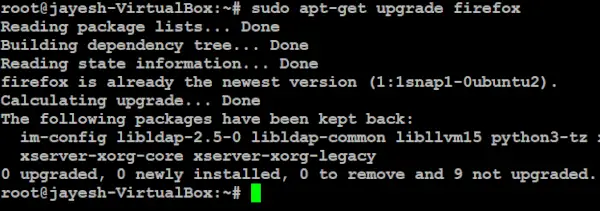
UPPGRADERA
3) Kan du inte köra `apt-get` i Red Hat Linux?
'apt-get'. det är kommandot som används för pakethantering men bara i Debian-baserade Linux-distributioner som mint, Debian och ubuntu, medan Red Hat Linux är en Linux-distribution men inte kommer under Debian-baserade Linux-distributioner. Red Hat Enterprise Linux (RHEL), Fedora och CentOS kommer alla inte att kunna använda `apt-get` istället kan vi använda `dnf` eller `yum` pakethanteringsverktyg. Bara för grundläggande exempel: vi kan använda `sudo yum update` eller `sudo dnf update`.
4)Hur installerar man paket med kommandot `apt-get`?
I detta kommer vi att installera firefox-paketet i vårt Debian-baserade Linux-operativsystem (I det här fallet kör vi det här kommandot i Ubuntu)
Syntax för `apt-get install`:
sudo apt-get install firefox>
